يساعد القراء أمثالك في دعم MUO.عند إجراء عملية شراء باستخدام الروابط الموجودة على موقعنا ، فقد نربح عمولة تابعة.اقرأ المزيد.
يعد جهاز الكمبيوتر الخاص بك مكانًا حساسًا للغاية لخصوصيتك.إنه المكان الذي يحتفظ فيه الكثير منا بمعلومات حيوية مثل تفاصيل الدفع وأرقام الهواتف والملفات الحساسة وعناوين البريد الإلكتروني وغير ذلك الكثير.لهذا السبب ، يعد جهاز Mac المخترق مخاطرة أمنية رقمية ومادية كبيرة.
هناك عدة طرق يمكن للمتسللين أو الأشخاص الضارين من خلالها سرقة المعلومات من جهاز Mac الخاص بك.لكن القليل منها فعال مثل برامج التجسس و keyloggers.هنا ، سنوضح لك ما يجب عليك فعله إذا كنت تشك في أنك هدف لمثل هذه الممارسات الشائنة.لكن قبل ذلك ، دعنا نلقي نظرة على بعض العلامات التي يجب أن تبحث عنها.
جدول المحتويات
ما هي إشارات شخص ما يتجسس على جهاز Mac الخاص بك؟
تمامًا كما هو الحال مع الأمراض أو العدوى في جسم الإنسان ، يمكنك تشخيص جهاز Mac الخاص بك ببرامج التجسس من خلال علامات معينة.
يستخدم Mac الخاص بك مزيدًا من النطاق الترددي
لا يمثل وصول برامج التجسس إلى جهاز الكمبيوتر سوى النصف الأول من رحلتها.النصف الثاني هو إرسال بيانات في الوقت الفعلي لمن يحاول سرقة معلوماتك.في معظم الأوقات ، يحتاج جهاز الكمبيوتر الخاص بك إلى استخدام الإنترنت للقيام بذلك.
لحسن الحظ ، يمكنك اكتشاف وقت حدوث ذلك إذا كان الكمبيوتر يستخدم إنترنت أكثر من المعتاد ، ولا يوجد مبرر واضح لهذا التحميل غير الطبيعي.
يمكنك التقاط البرامج باستخدام الإنترنت عن طريق فتح مراقب النشاط باستخدام بحث Spotlight.من هناك ، انقر فوق الشبكة وقم بتبديل الفرز حسب وحدات البايت المرسلة.هنا ، يجب أن ترى ما إذا كانت هناك أي تطبيقات غير مرغوب فيها تستخدم شبكتك.
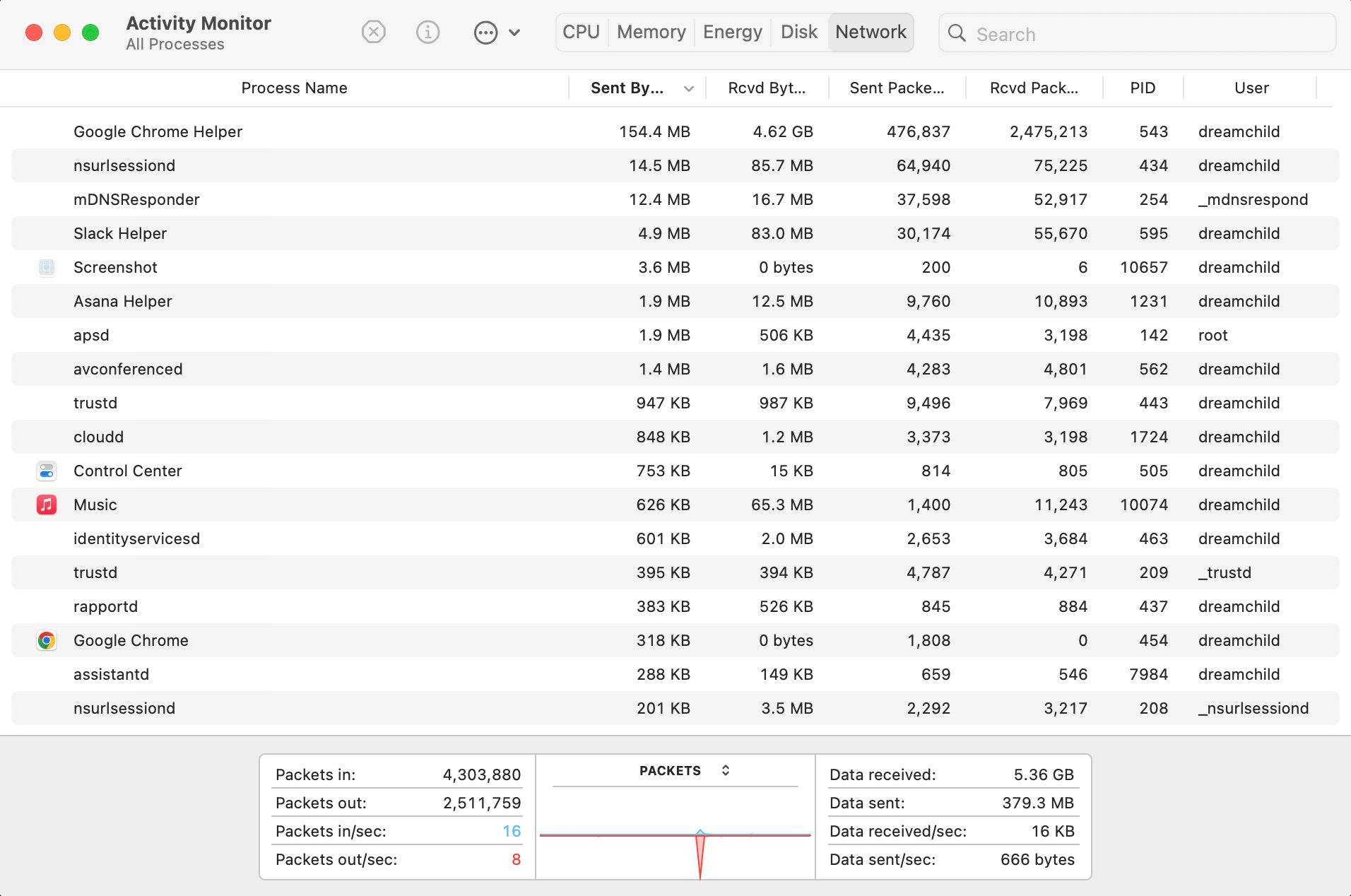
يصبح جهاز Mac أبطأ ، ويتعطل Apps أكثر ، ويعرض سلوك واجهة المستخدم الرسومية الفردية
تحتاج برامج التجسس ، التي تشبه الطفيلي ، إلى موارد جهاز الكمبيوتر الخاص بك لتكون فعالة.إذا كان هناك شخص يراقبك ، فسيحتاج إلى برامج متطلبة.لهذا السبب ، من المرجح أن تتعطل تطبيقات Bonafide الأخرى نظرًا لأن جهاز الكمبيوتر الخاص بك يجهد تحت الحمل.
نتيجة لذلك ، قد تواجه أيضًا تأخرًا دائمًا.نظرًا لأن وحدة المعالجة المركزية والذاكرة ووحدة معالجة الرسومات لديك قد تكون أكثر من طاقتها ، فقد ترتفع درجة حرارة المعالجات لديك وتتسبب في حدوث تأخير.إذا قمت للتو بتشغيل جهاز الكمبيوتر الخاص بك وكنت تعاني من تأخر في وقت قريب جدًا ، فمن المحتمل أن يكون هناك برنامج كثيف الموارد يعمل في الخلفية.ويمكن أن يكون هذا البرنامج ضارًا.
مثل التحقق من الشبكة ، يمكنك فتح مراقب النشاط لمعرفة ما يستنزف موارد Mac الأخرى.
يمكن أيضًا أن تتحكم بعض البرامج الضارة في جهاز Mac الخاص بك وتتسبب في تصرفه بشكل غريب.لذلك ، إذا لاحظت حركات واجهة المستخدم الرسومية غير المنتظمة مثل تحول المؤشر دون إدخال ، فقد يكون الوقت قد حان لإثارة الإنذار.
مصباح كاميرا الويب قيد التشغيل
بينما تراقب بعض برامج التجسس شاشتك أو تتعقب أزرار لوحة المفاتيح ، يمكن للآخرين مشاهدتك من خلال الكاميرا.نعم ، نعلم أن الأمر يبدو مخيفًا ، لكن كاميرا الويب جزء مهم من معظم أجهزة الكمبيوتر الحديثة.
لسوء الحظ ، يمكن أن تكون أيضًا أداة للمتسللين للتجسس عليك.على جهاز Mac ، إذا كان ضوء الكاميرا مضاءًا ، فستكون الكاميرا أيضًا قيد التشغيل لأنه تم تصميمها بهذه الطريقة ، وفقًا لشركة Apple.
قد يبدو الأمر مغريًا ، فلا تغطي الكاميرا لأن هذا قد يؤدي إلى إتلاف شاشتك.بدلاً من ذلك ، يجب عليك التحقق من إعدادات الخصوصية الخاصة بك والتأكد من عدم منح أي برامج مشبوهة حق الوصول.
اتبع هذه الخطوات للتحقق من التطبيقات التي يمكنها الوصول إلى الكاميرا الخاصة بك:
%20.jpeg)
تحقق من رموز الخصوصية في شريط القوائم
بصرف النظر عن الكاميرا ، هناك طرق أخرى يمكن لأي شخص من خلالها مراقبتك ، بما في ذلك تطبيقات تسجيل الشاشة وبرامج الوصول عن بُعد (مثل سطح المكتب البعيد من Apple) والميكروفون.
يمكنك التحقق مما يمكنه الوصول إلى تسجيل الشاشة وأذونات الميكروفون من الخصوصية والأمان في إعدادات النظام ، تمامًا كما هو الحال مع أذونات الكاميرا.
علاوة على ذلك ، تحتوي هذه الأذونات أيضًا على إشارات تدل على وجود شيء ما يستخدمها بشكل نشط.يظهر تسجيل الشاشة في شريط القائمة كمستطيل في مستطيل ، بينما يظهر الميكروفون كنقطة برتقالية أو صفراء في زاوية الشاشة.
ومع ذلك ، إذا فتحت”مركز التحكم” في شريط القائمة ، يمكنك بسهولة معرفة التطبيق الذي يستخدم ميكروفونك بالضبط.
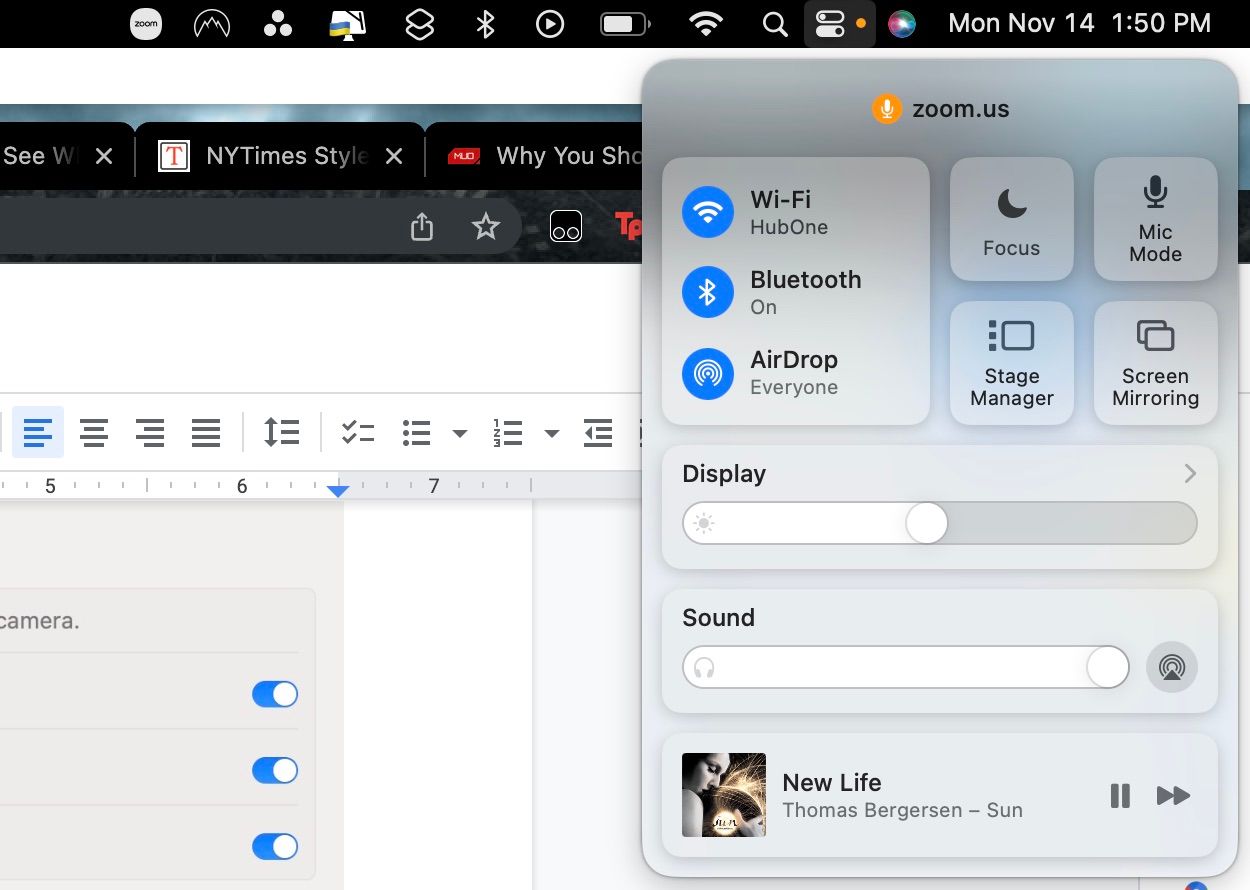
قد يكون هناك مستخدم جديد على جهاز Mac الخاص بك
حسابات المستخدمين هي الطريقة التي تدير بها Apple الأذونات في macOS.يمتلك المستخدم الذي لديه جميع الأذونات القابلة للتطبيق علامة مسؤول ، ويمكنه إجراء تغييرات أساسية على جهاز الكمبيوتر.
بينما يمكنك رؤية المستخدمين في إعدادات النظام> المستخدمون والمجموعات ، فإن الطريقة المضمونة لرؤية كل شخص على جهاز الكمبيوتر الخاص بك هي استخدام تطبيق Terminal.
اتبع هذه الخطوات للتحقق من وجود مستخدمين مع Terminal:
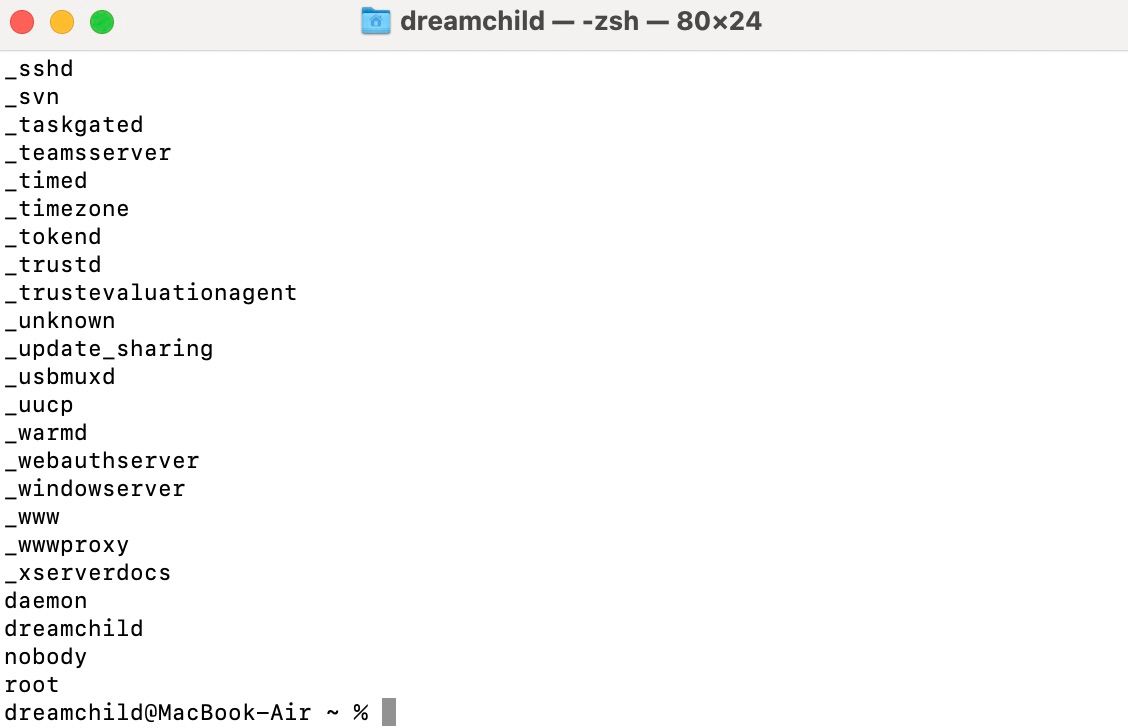
لا تقلق إذا رأيت قائمة طويلة من المستخدمين.تعد تلك التي تحتوي على شرطات سفلية أو مسماة”خفي” و”جذر” و”لا أحد” مهمة لجهاز الكمبيوتر الخاص بك لكي يعمل.ومع ذلك ، فإن أي شيء آخر غير مصرح به هو مدعاة للقلق.
كيفية إيقاف برامج التجسس على جهاز Mac الخاص بك
أفضل طريقة لإيقاف برامج التجسس هي منعها.تجنب اتخاذ الخطوات التي ستؤدي إلى إصابة جهاز الكمبيوتر الخاص بك في المقام الأول.ولكن في حالة انزلاق البعض عبر الشقوق ، فإليك بعض الأشياء التي نقترح عليك القيام بها.
تنزيل برنامج الأمان وتثبيته
يجب تثبيت برنامج مكافحة فيروسات على الجميع.ولست بحاجة إلى أن تكون ثريًا حتى تمتلك واحدًا ؛لدينا قائمة بمضادات الفيروسات المجانية والفعالة.
يمكن لبرامج مكافحة الفيروسات حماية جهاز Mac في الوقت الفعلي وفحص النظام بأكمله بحثًا عن البرامج الضارة.عندما يعثر على شيء مريب ، فإنه يعزل العملية أو التطبيق ويطالبك بحذفه.
افحص Mac بنفسك واحذف التطبيقات الفردية
كما ذكرنا سابقًا ، يمكنك استخدام مراقب النشاط للعثور على أي شيء يستنزف موارد جهاز Mac.إذا وجدت تطبيقات لا تتذكر تثبيتها أو تطبيقات جديدة غريبة ، فيجب حذفها.
يمكنك أيضًا التحقق لمعرفة ما إذا تم تشغيل أي تطبيقات مريبة عند بدء التشغيل.قم بتشغيل إعدادات النظام وانتقل إلى عام.انقر فوق عناصر تسجيل الدخول وابحث عن أي شيء لا تريده هناك.
هناك عدة طرق لحذف التطبيقات ، بعضها أكثر فاعلية من البعض الآخر.لمزيد من التفاصيل ، قمنا بإدراج الطرق المتعددة لحذف التطبيقات على جهاز Mac.
تحقق من أجهزتك
يمكن للقراصنة الذين لديهم وصول فعلي إلى جهاز Mac الخاص بك إرفاق جهاز تسجيل لوحة مفاتيح يمكنه تسجيل ما تكتبه.إذا لم تكن واثقًا من قدرتك على العثور عليها ، فيجب عليك اصطحاب جهاز Mac الخاص بك إلى خبير للنظر فيه.
تنشيط جدار حماية
تحمي جدران الحماية الكمبيوتر من الأذى عن طريق التحقق مما إذا كانت البيانات الواردة تتبع قواعد معينة.هناك أنواع مختلفة من جدران الحماية ، من الجدران المدمجة إلى تطبيقات الطرف الثالث.
اتبع هذه الخطوات لتشغيل جدار الحماية الافتراضي في macOS:

لمزيد من المعلومات حول جدران الحماية (بما في ذلك جدران الجهات الخارجية) ، لا تتردد في مراجعة دليلنا الذي يوضح ما إذا كان جهاز Mac الخاص بك يحتاج إلى جدار حماية أم لا.
منع برامج التجسس بدلاً من معالجتها
في معظم الأوقات ، قبل أن يكتشف الأشخاص أنه يتم التجسس عليهم ويتصرفون وفقًا لذلك ، ربما يكون الجاني قد جمع بالفعل معلومات حيوية.هذا هو السبب في أننا نوصي بشدة بالتعامل مع أمان جهاز Mac الخاص بك من خلال الاستباقية والوقاية.
وعندما تكتشف نشاطًا مريبًا ، كن سريعًا وحاسمًا ، واتخذ جميع الإجراءات لضمان أمان جهاز الكمبيوتر الثمين مرة أخرى.
